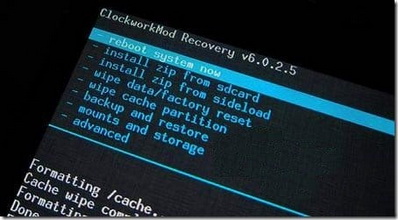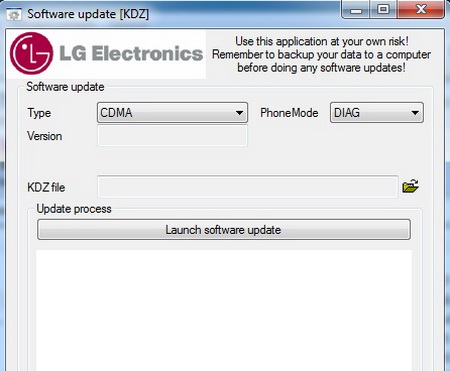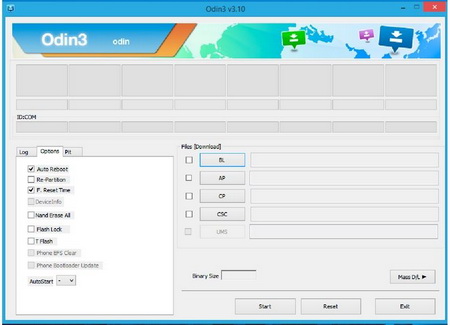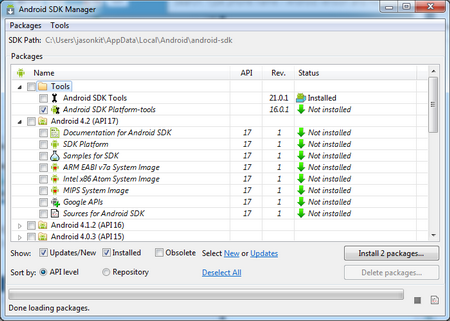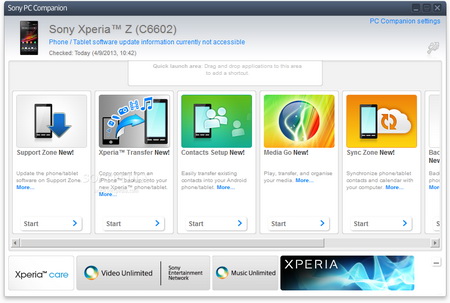- Инструкция, как прошить Андроид, если он не включается
- Приступаем к решению проблемы
- Прошивка Андроида при помощи софта производителя
- Прошивка при помощи установленного кастомного Recovery
- Прошивка через кастомный софт для Windows
- Что делать, если слетела прошивка на Андроиде. Как восстановить телефон
- Как понять, что на Андроиде слетела прошивка
- Причины
- Методы восстановления прошивки
- Как прошить телефон, если он не включается: через компьютер
- Прошивка через Recovery
- Прошивка с помощью SD карты
Инструкция, как прошить Андроид, если он не включается
Бытует множество причин, из-за которых аппарат на платформе Андроид может прекратить включаться:
1. Некорректная перепрошивка системы.
2. Неудачная попытка получения ROOT правовладения.
3. Несанкционируемые действия по изменению системных данных операционной системы и многие прочие.
Стоит отметить, что большинство подобных случаев можно решить методом обыкновенной перепрошивки, особенно когда ваш Андроид вообще не включается, про что, именно, и пойдёт речь в сегодняшней статье.
Приступаем к решению проблемы
Данная проблема абсолютно решаема, но только в том случае, когда загрузчик не тронут. Для того, чтобы убедиться в его работоспособности, необходимо нажать на клавишу включения – дисплей устройства должен проявить хоть какую-то реакцию. Это может быть робот, а иногда и просто восклицательный знак. Появление таких значков говорит о том, что вся проблема именно в операционной системе, а это означает, что, в 95% случаев, ничего критического в этом нет.
Были замечены такие случаи, когда экран устройства и вовсе никак не реагировал на попытку включения. Тогда следует просто подсоединить гаджет к компьютеру и попробовать нажать на клавишу «Включение» или нажать комбинацию из кнопок «Включение» и «Vol-». Если ПК увидит подключение нового устройства, то хорошие шансы прошить Андроид всё же имеются.
Прошивка Андроида при помощи софта производителя
Один из наиболее элементарных методов – возвратить работоспособность смартфона или планшета через программы от производителя. Но стоит отметить, что не все бренды обладают таким функционалом. Например, компания LG предусмотрела такой способ.
Для восстановления требуется:
- Произвести установку программы от производителя на свой компьютер. Для устройств марки LG она именуется как «Mobile Support Tool».
- Используя данный софт необходимо произвести загрузку драйвера для своего гаджета. Для этого в программе имеется специальная вкладка «Установка USB драйвера». Пользователю нужно всего лишь выбрать из предложенного списка свою модель и нажать кнопку подтверждения.
- Далее необходимо подключить смартфон (планшет) к компьютеру при помощи стандартного шнура и нажать на кнопку «Включение» или комбинацию «Включение» + «Vol-». В появившемся окне должен обнаружится подключённый аппарат.
- В самой программе необходимо зайти во вкладку «Дополнительных возможностей», которая располагается с правой стороны вверху, и нажать на пункт «Восстановление после сбоя обновления». Далее следует руководиться появившейся инструкцией.
Прошивка при помощи установленного кастомного Recovery
Данный метод разрешает произвести прошивку вашего Андроид, если имеется доступ к функции Recovery. Чтобы попасть в меню данной функции нужно зажать комбинацию из клавиш «Включение» и «Vol-».
Если данный режим включается, и вы видите приблизительно такие пункты меню, как выше на картинке, то необходимо сделать следующее:
- Произвести загрузку требуемого файла с прошивкой для конкретной модели в разрешении «ZIP». Найти его просто – многие производители на своих официальных сайтах предоставляют пользователям такие файлы. Также имеется много сторонних сайтов с такими файлами, достаточно просто вписать запрос в поисковую строку.
- Скинуть скачанный софт с компьютера на карту памяти Андроида и вставить её в слот. Если же устройство не обладает таким слотом, то данный метод прошивки пользователю не подходит.
- Далее следует зайти в режим Recovery, зажав комбинацию из клавиш «Включение» и «Vol-».
- Зайти во вкладку «wipe data», в директорию «factory reset», чтобы произвести очистку памяти от повреждённых файлов.
- Затем требуется нажать на пункт «Install zip from card», выбрать ранее скинутый файл на карте памяти гаджета и сделать подтверждение нажатием на кнопку «Да».
- Дождаться завершения операции и перезагрузить устройство нажатием на пункт «Reboot system».
Прошивка через кастомный софт для Windows
Если после прошивки аппарат не включается, то его можно также перепрошить используя одну из неофициальных программ для компьютера. Для каждого бренда софт отдельный и некоторые шаги процедуры могут отличаться, но всё же большинство из них очень схожи:
- Для LG – отлично подходит софт «KDZ Updater».
Для Samsung – программа «Odin».
Для HTC – приложение «Android SDK Platform».
Для Sony Xperia — официальная программа «PC Companion».
Для Lenovo — программа «SP Flash Tool».
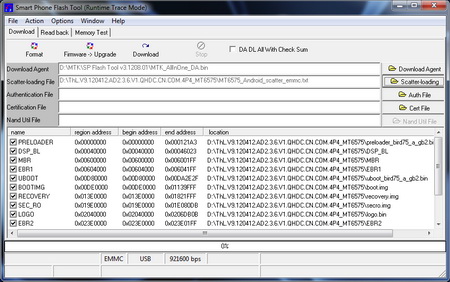
Процесс выполнения прошивки:
- Необходимо установить на компьютер требуемый прошивальщик. Как вы поняли, в зависимости от производителя вашего гаджета.
- Далее требуется скачать прошивку для конкретной модели устройства.
- Произвести запуск установленной программы.
- Подсоединить устройство к ПК через стандартный шнур и нажать комбинацию кнопок «Включение» и «Vol-».
- Через программу выбрать файл с прошивкой и нажать кнопку «Запуск».
- Дождаться окончания процесса.
- Перезагрузить гаджет.
Источник
Что делать, если слетела прошивка на Андроиде. Как восстановить телефон
Самые серьезные неполадки на телефоне или планшете, не связанные с аппаратными неисправностями — проблемы с операционной системой Android.
Действия в таком случае зависят от причин и возможных методов восстановления, поэтому в первую надо разобраться с характером неполадки.
Тема обширная и состоит из множества важных деталей, поэтому стоит остановиться на ней подробнее и рассказать, что делать, если слетела прошивка на Андроиде.
Как понять, что на Андроиде слетела прошивка
Операционная система Android может выйти из строя по ряду причин, которые влияют на то как восстановить аппарат и осуществимо ли это вообще.
К счастью, в 95% случаев восстановление возможно, потому что характер неисправности программный. Оставшиеся 5% относятся к ситуациям, когда прошивка была испорчена из-за аппаратных сбоев или механических повреждений.
Небольшое отступление: прошивка — это операционная система. Перепрошивка — это переустановка операционной системы.
Итак, что обозначает слетевшая прошивка? Словосочетание означает серьезную неисправность в операционной системе, из-за чего устройство не может работать и даже включаться. Отсюда уже понятно, что диагностировать проблему очень просто.
Если телефон не включается, начал сильно зависать и перестал работать, не загружается до логотипа Android и подобное, то возможно, операционная система слетела. Но далеко не всегда корень проблемы в ней.
Ко мне часто обращаются с такими проблемами, и в 50% случаев дело оказывается в поврежденном проводе зарядки. Другими словами, на смартфоне просто села батарея и он выключился, а владелец подумал, что возникла программная или аппаратная неполадка.
Поэтому прежде чем читать дальше, важно проверить и понять, что дело не в севшей батарее.
Причины
Платформа Андроид может слететь по различным причинам. Я рекомендую сначала разобраться в источнике и корне проблемы, прежде чем переходить к ее решению.
Даже если выявление причины не помогает в восстанавливающих процедурах, то вы хотя бы будете знать, чего не делать в следующий раз, чтобы не слетела прошивка Android.
Наиболее часто встречающиеся причины:
- обновление было установлено неправильно, например, гаджет выключился во время инсталляции апдейта;
- неправильная установка новой операционной системы;
- какой-либо системный файл был удален, перемещен или переименован;
- была установлена операционная система, которая не поддерживается устройством;
- была установлена пользовательская операционная система;
- мощное вредоносное программное обеспечение (крайне маловероятно);
- механические повреждения комплектующих;
- использование не финальной версии прошивки (альфа, бета, закрытая бета, предрелиз и т.д.).
Методы восстановления прошивки
Сразу отмечу, что единственный эффективный метод восстановления, когда слетает прошивка — это переустановка операционной системы, инсталляция новой.
Прежде чем говорить на эту тему, предупрежу, что для неопытных пользователей процесс может показаться сложным и запутанным. Если вы входите в это число, настоятельно рекомендую не заниматься перепрошивкой самостоятельно, а обратиться в сервисный центр.
Итак, в первую очередь вспомните причины, которые повлекли за собой неисправность.
Если что-то пошло не так после инсталляции пользовательской прошивки, то очевидно, надо отказаться от этой идеи и поставить официальную операционную систему, которая поддерживается на вашей модели. Это лишь пример, но довольно распространенный.
Затем требуется выбрать, как именно вы будете перепрошивать мобильное устройство. Выбор зависит от возможностей и умений, а также от особенностей каждого способа, о которых я расскажу далее.
Как прошить телефон, если он не включается: через компьютер
Самый эффективный метод — использовать компьютер. Он полезен тем, что выдвигает меньше всего требований к операционной системе.
В то же время есть и минус — все пользовательские данные будут удалены. В том же способе через карту памяти некоторые материалы можно сохранить, но требуется зайти в режим восстановления, что вряд ли получится, учитывая слетевшую платформу.
Первый этап — загрузка файла операционной системы. Рекомендую скачать ее из форума 4PDA по этой ссылке, выбрав бренд, модель и другие опции. Загрузить файл надо через компьютер и на компьютер.
Второй этап — подготовка. Очень важно, чтобы переустановка прошла корректно. В противном случае придется делать все сначала, либо аппарат вообще станет “кирпичом”, не подлежащим восстановлению.
Вот что конкретно нужно проверить:
- Зарядить мобильное устройство на максимум.
- Взять качественный и целый кабель USB, ведь подсоединение к компьютеру будет осуществляться через него.
- Подготовить компьютер. В этом пункте я говорю о том, чтобы ПК не выключился или не завис во время переустановки. Защитить его от выключения при резком отсутствии электроэнергии можно используя источник бесперебойного питания, либо осуществлять действия через ноутбук с полностью заряженным аккумулятором.
Третий и главный этап — процесс перепрошивки. Существует несколько программ для этого, большинство из которых предназначены для определенных устройств. Например, Odin работает только с Samsung.
Я опишу действия через Software Update Tool. Этот софт доступен для бесплатной загрузки и предназначен для гаджетов китайских брендов (Huawei, Xiaomi, Lenovo).
Пошаговая инструкция по прошивке:
- Подключить устройство к компьютеру через USB, чтобы автоматически установились подходящие драйвера. В 90% случаев это произойдет. Если появилось сообщение об ошибке, установите драйвера вручную, скачав их из интернета.
- Отсоединить гаджет от ПК.
- В выключенном состоянии нажать и удерживать клавишу питания и увеличения громкости.
- Отобразится надпись, ознамевающая переход в нужный режим.
- Подключить аппарат к компьютеру.
- Запустить уже установленную программу Software Update Tool.
- Указать путь к файлу операционной системы, которую вы скачали ранее.
- Во вкладке “Update Option” выбрать “Erase user data”.
- Нажать на кнопку “Next”.
- Начнется процесс переустановки. Когда он завершится, появится соответствующая надпись в окне программы.
Теперь девайс можно отсоединить и включить. Будет запущена новая операционная система.
Прошивка через Recovery
В некоторых случаях операционная система может быть повреждена не так сильно, чтобы блокировать абсолютно все функции смартфона или планшета.
При таком раскладе есть возможность решить проблему очень просто: с помощью меню восстановления Recovery, при этом без использования сторонней техники в виде компьютера или карты памяти.
Что нужно делать:
- В выключенном состоянии нажать и удерживать кнопку питания и уменьшения громкости. Конкретная комбинация клавиш зависит от бренда и модели, поэтому заранее узнайте, как перейти в режим восстановления.
- Отобразится текстовое меню, в котором сенсорный ввод не работает. Переключение между пунктами осуществляется через качельку громкости, а выбор через единичное нажатие на клавишу включения. Нужно навести на надпись wipe data/factory reset. Нажмите кнопку питания.
- Отобразится запрос о подтверждении. Вновь нажмите на клавишу включения.
- Начнется сброс к заводским настройкам, который не займет много времени. Когда он будет завершен, отобразится главное меню.
- Навести и выбрать функцию reboot system now.
Прошивка с помощью SD карты
Данный вариант прошивки восстанавливает не только устройство, но и пользовательские данные. Правда, лишь при условии, что вы заранее позаботились об этом и сделали бэкап на карту памяти.
Как сделать бекап:
- Выключить аппарат.
- Удерживать клавишу питания и понижения громкости.
- Выбрать опцию “Backup user data” и выбрать данную функцию.
- Указать путь к внешнему накопителю.
- Начнется создание точки восстановления. Когда процесс завершится, появится надпись “Backup user data complete”.
- Выбрать “Reboot system now”, после чего гаджет перезагрузится.
Чтобы загрузить созданную точку восстановления, нужно:
- Выключить устройство.
- Нажать и удерживать кнопку включения и уменьшения звука.
- Выбрать надпись “Backup and restore”.
- Нажать на пункт “Restore”.
- Выбрать созданный бэкап.
Смысл метода в том, что вы делаете стандартную перепрошивку через компьютер или сброс через меню восстановления, и когда гаджет в рабочем состоянии, вставляете в него карту памяти с бэкапом и выгружаете его на аппарат.
Это последний совет для что делать, если слетела прошивка на Андроиде.
Источник